随着科技的不断发展,手机已经成为我们生活中不可或缺的一部分,在更换手机的时候,我们往往会遇到数据迁移的问题,特别是QQ资料的同步。QQ同步助手便是为了解决这一问题而诞生的工具。通过QQ同步助手,我们可以将旧手机的数据快速、便捷地导入到新手机当中。接下来让我们一起来了解一下QQ同步助手如何帮助我们将旧手机改回来,顺利导入新手机的详细教程。
QQ同步助手导入新手机教程
方法如下:
1.打开手机里的QQ同步助手。
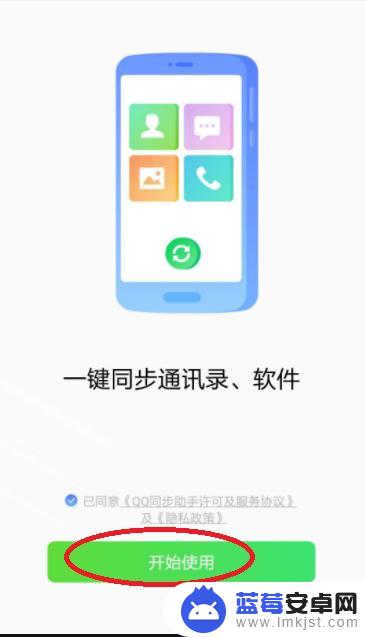
2.同意协议,并且设置开放权限。
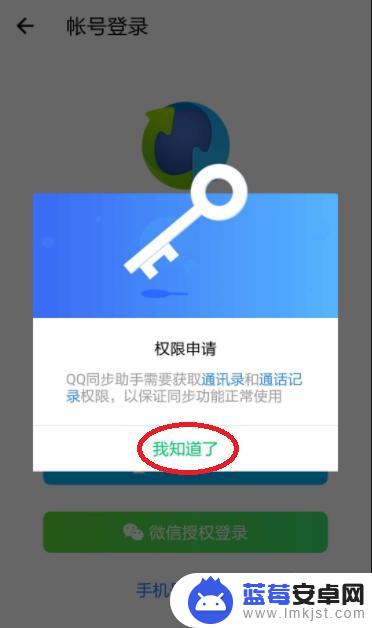
3.使用已有号码,登录。
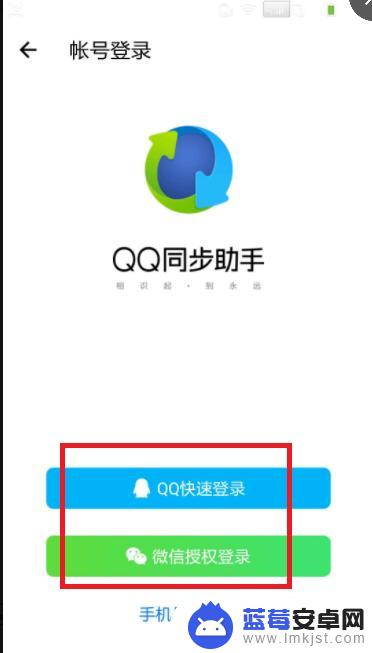
4.点击下方的立即同步。
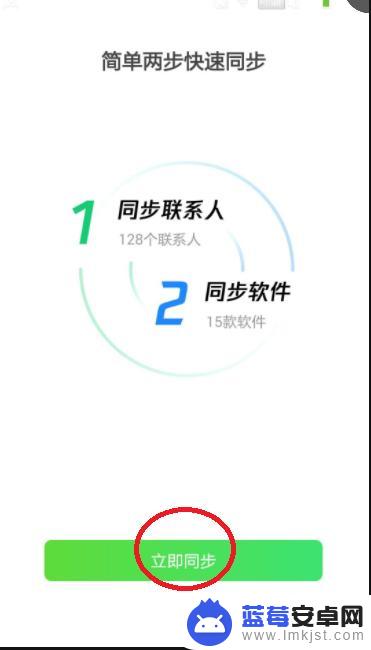
5.原手机,第一次备份时,选第一项、第二项均可。
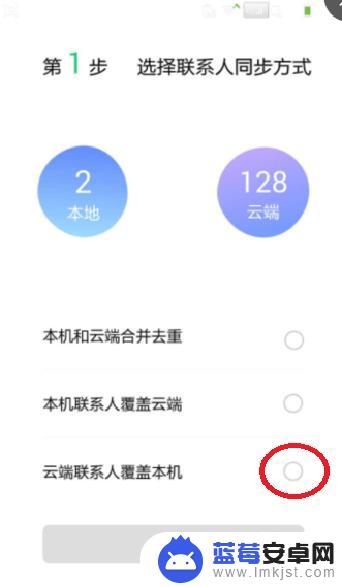
6.选第一项合并会自动去掉重复联系人,第二项覆盖则删除云端。
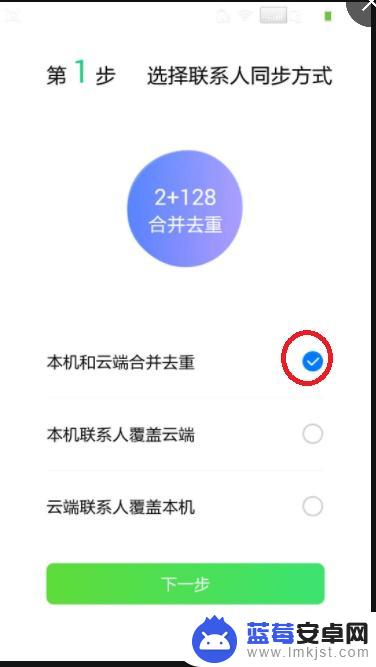
7.备份成功,在另一个手机运行QQ同步助手。登录同一账号。
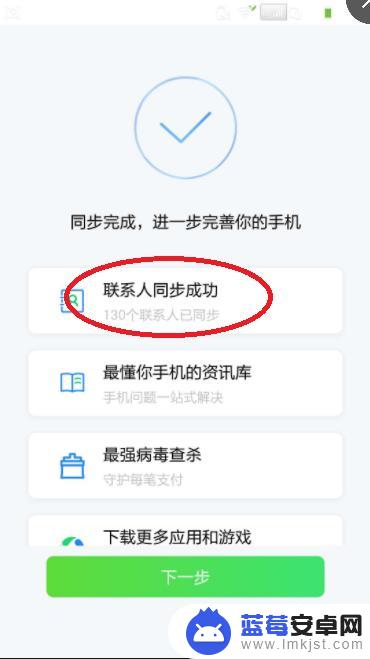
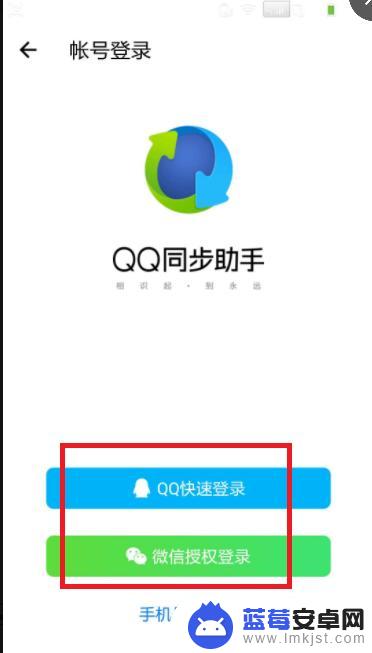
8.总结:
1.打开手机里的QQ同步助手。
2.同意协议,并且设置开放权限。
3.使用已有号码,登录。
4.点击下方的立即同步。
5.原手机,第一次备份时,选第一项、第二项均可。
6.选第一项合并会自动去掉重复联系人,第二项覆盖则删除云端。
7.备份成功,在另一个手机运行QQ同步助手。登录同一账号。
以上就是qq同步助手如何将旧手机改回的全部内容,如果有需要的用户,可以根据小编的步骤进行操作,希望能够对大家有所帮助。












